- Co je odemčený bootloader
- Výhody odemčeného bootloaderu
- Riziko spojené s odemčeným bootloaderem
- Podporovaná zařízení ZTE
- Odemkněte Bootloader na jakémkoli smartphonu ZTE
- Předpoklady
- Pokyny Kroky
- Jak odemknout bootloader na jakémkoli zařízení Android?
- Jak odemknout bootloader na ZTE Blade V10?
- Jak nainstalovat ovladače USB ZTE na PC?
- Jak odemknout telefony ZTE bez hesla?
- Můžete si svůj smartphone ZTE přizpůsobit?
- Jaký je fotoaparát na ZTE Blade V10?
- Jak odemknout bootloader na zařízení ZTE?
- Jak rootovat ZTE Blade V10?
- Jak opravit ovladač ZTE ADB nefunguje ve Windows 10?
- Jaké jsou ovladače USB ZTE?
- Jak přenést soubory ze ZTE do PC?
- Jak flashovat ROM ze zařízení ZTE do PC?
- Můžete si přizpůsobit telefony ZTE bez odemknutí bootloaderu?
I když ZTE nemusí mít pevnost v Indii, v zámoří je to jméno, se kterým je třeba počítat. Jeho řada Nubia patří mezi nejžádanější zařízení. Díky jejich výjimečné kvalitě sestavení a skutečnosti, že nikdy nedělají kompromisy ani po stránce softwaru, jsou některé z důvodů, proč se jim podařilo upoutat několik očí. Ve stejném duchu zařízení nabízí spoustu funkcí a přizpůsobení. Můžete také přejít do Obchodu Play nebo si načíst mnoho různých typů ladicích aplikací. Jejich funkčnost je však do určité míry omezena. Je nakreslena určitá čára, za kterou nemůžete svůj smartphone ZTE přizpůsobit, pokud nemá odemčený bootloader.
Například tech geekové obvykle rádi vyladí operační systém svého zařízení, nahrazují obnovu zásob pomocí vlastní obnovy, jako je TWRP, nebo získávají administrátorská oprávnění přes root. Nebo dokonce flashují různé mody a Custom ROM. Aby však byla všechna tato vylepšení efektivně provedena, váš smartphone ZTE by měl mít odemčený bootloader. Dokud a pokud tomu tak nebude, nebude možné provést žádné z výše uvedených přizpůsobení. Proto v této příručce uvedeme seznam pokynů k odemknutí bootloaderu na vašem smartphonu ZTE. Předtím se však podívejme, co přesně je bootloader a jaká jsou jeho související rizika a výhody. Bez dalších řečí začněme.

Co je odemčený bootloader
Bootloader je softwarový program, který říká operačního systému Android, jaké všechny programy musí tento operační systém spustit při spouštění. Stejně tak pomáhá při spuštění zařízení k obnovení. Ve výchozím nastavení všichni výrobci OEM dodávají svá zařízení s uzamčeným bootloaderem s jediným nápadem. Domnívají se, že uživatelé by měli používat pouze operační systém a nastavení, které poskytli.
I když to dává smysl z bezpečnostního hlediska, tady je háček. Ne každý preferuje operační systém, který výrobci jejich zařízení dodávají.Kromě toho existují také určitá omezení zařízení, která vývojáři zavedli. Aby uživatelé unikli těmto omezením, najdou únikovou cestu a odemčený bootloader to nabízí. Díky tomu jsou zde všechny výhody a rizika spojená s odemčeným bootloaderem. Poté vám ukážeme, jak odemknout bootloader na jakémkoli zařízení ZTE.
Výhody odemčeného bootloaderu
Odemčený bootloader s sebou přináší řadu výhod. Pro začátek byste si mohli nainstalovat vlastní obnovu TWRP, která sama o sobě nabízí četné výhody, jako je flashování různých typů souborů, vytváření zálohy Nandroid atd. Pak byste také mohli vyzkoušet všechny slavné Custom ROM a dát svému zařízení nový vzhled s novými funkcemi.
Reklamy
Pokud potom rootnete své zařízení přes Magisk, můžete získat administrátorská práva k vašemu zařízení. Stejně tak se stává možností flashování modulů Magisk, Xposed Frameworks a Substratum Themes. To jsou hlavní výhody odemčeného bootloaderu. Ale je v tom víc, než co se na první pohled zdá.
Riziko spojené s odemčeným bootloaderem
Jakmile máte odemčené zařízení, je nyní náchylnější k bezpečnostním útokům. Stejně tak může být záruka vašeho zařízení neplatná a dojde také k úplnému vymazání zařízení. Některé aplikace jako Google Pay a Pokemon Go nemusí fungovat vůbec. A další, jako je Netflix, nemusí fungovat správně. V druhém případě bude certifikace L1 zařízení degradována na L3, a proto nebudete moci sledovat videa Netflix v HD.
Kromě toho je celý proces sám o sobě riskantní a pokud nebudou kroky provedeny správně, může vaše zařízení zablokovat nebo jej vést do spouštěcí smyčky. Díky tomu jste si nyní vědomi výhod a nevýhod odemčeného zařízení. Pokud chcete zpracovat dopředu, postupujte podle níže uvedených kroků a odemkněte bootloader na jakémkoli smartphonu ZTE. Následujte.
Podporovaná zařízení ZTE
| ZTE S30 Pro | ZTE ZFive 2 LTE | ZTE Grand X Plus Z826 |
| ZTE Blade A3 Prime | ZTE ZFive G LTE | ZTE Blade S6 Plus |
| ZTE Blade X1 5G | ZTE Valet Z665C | ZTE Skate Acqua |
| ZTE Blade 20 Pro 5G | ZTE Blade V5 Pro | ZTE Warp |
| ZTE Blade V2020 5G | ZTE Avid Trio | ZTE Grand X Max Plus |
| ZTE Blade 20 5G | ZTE Blade A506 | ZTE Vital N9810 |
| ZTE Blade A7s 2020 | ZTE Blade A610 | ZTE N880E |
| ZTE Axon 20 5G Extreme | ZTE Blade A612 | ZTE Kis III V790 |
| ZTE Axon 20 5G | ZTE Blade Z Max Z982 | ZTE Nubia Z5S mini NX405H |
| ZTE Axon 11 SE 5G | ZTE R259 | ZTE Grand X2 |
| ZTE Blade A7s | Kriket ZTE Z792 | ZTE Blade Apex 3 |
| ZTE Blade 20 Smart | ZTE Z836BL | ZTE Nova 4 V8000 |
| ZTE Blade A7 2020 | ZTE Blade A602 | ZTE V9 Plus |
| ZTE Blade A5 2020 | ZTE Blade C341 | ZTE Blade S6 |
| ZTE Blade A3 Prime | ZTE Blade Spark | ZTE V81 |
| ZTE A1 | Předehra ZTE 2 Z813 | ZTE Grand X LTE T82 |
| ZTE Blade A3 2020 | ZTE Z837VL | ZTE Groove X501 |
| ZTE Blade 10 Prime | ZTE Blade X Max | ZTE Warp Sequent |
| ZTE Blade A7 Prime | ZTE E8QL | ZTE Nubia Red Magic |
| ZTE Blade Max View | ZTE G R255 | ZTE Nubia Red Magic Mars |
| ZTE Axon 10s Pro 5G | ZTE Grand X4 | ZTE Nubia Z9 Max |
| ZTE nubia Red Magic 5G | Předehra ZTE 3 | ZTE Nubia V18 |
| ZTE Axon 11 5G | ZTE Fanfare 3 | ZTE Nubia N3 |
| ZTE Axon 11 4G | ZTE Axon 10 Pro | ZTE Nubia X |
| ZTE Nubia Play | ZTE Blade A3 (2019) | ZTE Blade V8 Mini |
| ZTE Axon 11 SE 5G | ZTE Blade A5 (2019) | ZTE Optik |
| ZTE nubia Red Magic 5G Lite | ZTE nubia Red Magic 3 | ZTE Blade III |
| ZTE Blade L130 | ZTE Blade L8 | ZTE Racer |
| ZTE Avid 579 | ZTE Nubia Z20 | Telefon ZTE FTV |
| ZTE Blade V10 Vita | ZTE nubia Red Magic 3s | ZTE Blade II V880 Plus |
| ZTE A530 | ZTE Blade 20 | Čepel ZTE |
| ZTE Axon M | ZTE Nubia Alpha | ZTE Libra |
| ZTE Axon Max | ZTE Stratos Z819L | ZTE Nubia Z5 |
| ZTE Axon 7 Mini | ZTE Blade S7 | ZTE Anthem 4G |
| ZTE Axon 7 Max | Skate ZTE | ZTE Flash |
| ZTE Axon 7 | ZTE Grand S II S291 | ZTE Maven 2 |
| ZTE Axon 9 Pro | Hvězda ZTE 1 | ZTE Maven 3 |
| ZTE Axon Lux | ZTE Nubia Z7 Max | ZTE Cymbal-T |
| ZTE Axon | ZTE Zinger | ZTE Majesty Pro |
| ZTE Axon Mini | ZTE Grand S3 | ZTE Blade A510 |
| ZTE Axon Elite | ZTE Grand X3 | ZTE Acqua |
| ZTE Axon Pro | ZTE Blade A460 | ZTE Avid Plus Z828 |
| ZTE Axon 10 Pro 5G | ZTE Maven | ZTE Blade A110 |
| ZTE Blade A520 | ZTE Nubia X6 | ZTE Blade A6 |
| ZTE Blade A520C | ZTE Nubia Z5S mini NX403A | ZTE Blade A6 Max |
| ZTE Sonata 3 | ZTE Kis 3 | ZTE Blade A601 |
| ZTE Spark R84 | ZTE Nubia Z7 | ZTE Kis 2 Max |
| ZTE Small Fresh 5s | ZTE Grand S Pro | ZTE Kis Q V795 |
| ZTE Blade V8 | ZTE Grand S II | ZTE Atlas W |
| ZTE Blade V10 | ZTE V5 Lux | ZTE Blade Apex 2 |
| ZTE Blade A3 | ZTE Blade III Pro | ZTE Blade G T610 |
| ZTE Blade A310 | ZTE V96 | ZTE Blade A511 |
| ZTE Blade A330 | ZTE Grand Memo V9815 | ZTE Grand X 4 |
| ZTE Blade V7 Max | ZTE Imperial II | ZTE Max Duo |
| ZTE Nubia N1 Lite | ZTE Nubia Z9 Mini | ZTE Tempo Go |
| ZTE Blade A462 | ZTE Nubia Z11 Mini | ZTE Tempo T815 |
| ZTE Blade L110 | ZTE Light Tab 2 V9A | ZTE Tracfone Z828TL |
| ZTE Blade V8 Lite | Rychlost ZTE | ZTE V71B |
| ZTE Tureis P725A | Útes ZTE | ZTE PF200 |
| ZTE Kis Q | ZTE Grand S | Dostupnost ZTE |
| ZTE Blade Q3 | ZTE Light Tab 3 V9S | ZTE Blade V6 |
| ZTE Paragon Z753G | ZTE hvězda 2 | ZTE Blade V9 |
| ZTE Warp 7 | ZTE Blade X3 | ZTE Blade V9 Vita |
| ZTE V765M | ZTE Blade L3 Plus | ZTE Nubia Z11 mini S |
| ZTE Blade L5 | ZTE Blade Q | ZTE Avid Plus |
| ZTE Trek 2 HD LTE K88 | ZTE Blade G2 | Kultovní phablet ZTE |
| ZTE Blade A2 Plus | ZTE Grand X Quad V987 | ZTE Warp 4G |
| ZTE U950 | ZTE V887 | ZTE Nubia My Prague |
| ZTE Hawkeye | ZTE Boost Max Plus | ZTE Grand Memo II LTE |
| ZTE S8Q | ZTE Geek V975 | ZTE Grand S Flex |
| ZTE Citrine LTE | ZTE Grand X IN | ZTE Nubia Praha S |
| ZTE Blade Plus L2 | ZTE Light Tab 300 | ZTE Nubia Z7 Mini |
| ZTE ZMax 2 Z955L | ZTE PF112 HD | ZTE Grand Xmax |
| ZTE Blade A475 | ZTE Style Q | ZTE Amigo |
| ZTE Quest N817 | ZTE Light Tab V9C | ZTE Sonata 4G |
| ZTE Warp Elite N9518 | ZTE V9 | ZTE Nubia Z9 |
| ZTE ZMax Pro | ZTE Blade X5 | ZTE Blade A5 Pro |
| ZTE Blade V8 Pro | ZTE Sonata 2 | ZTE Blade G V880G |
| ZTE Blade V Plus | Ředitel ZTE | ZTE Nubia Z5S |
| ZTE Blade D6 | ZTE Grand X V970 | ZTE Redbull V5 V9180 |
| ZTE Blade L3 | ZTE PF 100 | ZTE Zmax |
| ZTE Blade Q Mini | ZTE Kis V788 | ZTE Blade Vec 4G |
| ZTE Blade Vec 3G | ZTE V875 | ZTE Racer II |
| ZTE Blade C V807 | ZTE U900 | ZTE Blade V |
| ZTE Blade V5 V993W | ZTE N721 | ZTE Blade Qlux 4G |
| ZTE Nubia N1 | ZTE ZMax 2 | ZTE Blade G |
| ZTE Grand X Max 2 | ZTE Imperial | ZTE Blade L2 |
| ZTE Blade V7 | ZTE Avid 4G | ZTE Grand X Pro |
| ZTE Obsidian | ZTE U880E | ZTE V821 |
| ZTE Blade G Lux | ZTE T98 | ZTE Nubia Z11 |
| ZTE Blade Q Maxi | ZTE V880E | ZTE Nubia Z11 Max |
| ZTE Kis 3 Max | ZTE N910 | ZTE Nubia Z18 |
| ZTE V889M | Skóre ZTE | ZTE Nubia Z18 mini |
| ZTE Prestige | ZTE Blade X9 | ZTE Blade L5 Plus |
| ZTE Blade Buzz | ZTE Majesty | ZTE Blade X |
| ZTE Blade A2 | Vstup ZTE Grand X2 | éra ZTE |
| ZTE Blade V7 Lite | ZTE Grand Era U895 | Skóre ZTE M |
| ZTE Nova 3.5 |
Odemkněte Bootloader na jakémkoli smartphonu ZTE
Pro začátek je zde několik požadavků, které by vaše zařízení mělo splňovat. Ujistěte se, že jste prošli každým z níže uvedených bodů.
Reklamy
Předpoklady
- Nejprve vytvořte kompletní zálohu vašeho zařízení ZTE. Je to proto, že při provedení těchto kroků budou z vašeho zařízení vymazána všechna data.
- V zařízení také povolte ladění USB a odemykání OEM. První je potřeba ke spuštění příkazů ADB, které se použijí ke spuštění zařízení do režimu rychlého spuštění. Druhá možnost umožňuje proces odemykání. Chcete-li je povolit, přejděte na Nastavení > O telefonu > 7krát klepněte na Číslo sestavení > Vraťte se do Nastavení > Systém > Upřesnit > Možnosti vývojáře > Povolit odblokování OEM > Posuňte se trochu dolů a povolte ladění USB.
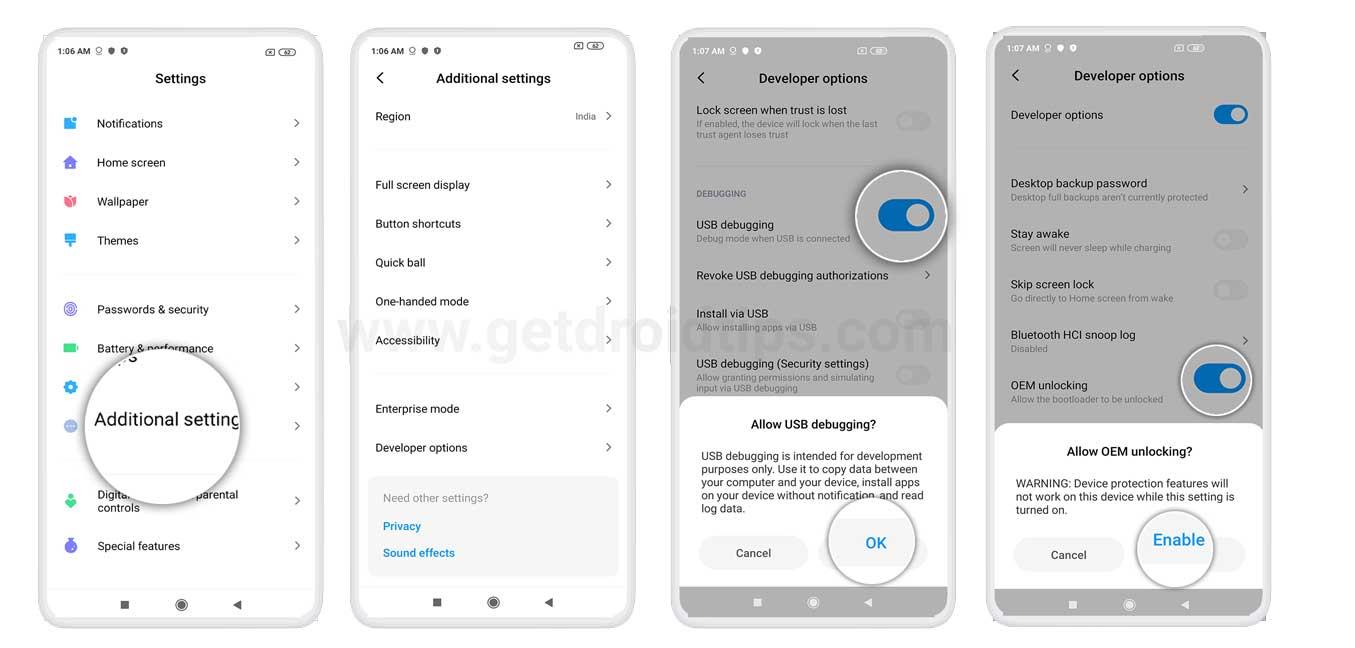
- Stáhněte si a nainstalujte ovladače USB ZTE do počítače.
- Podobně si stáhněte nástroje platformy Android SDK do svého počítače. To je potřeba, aby váš počítač rozpoznal vaše zařízení v režimu ADB a Fastboot.
- Nakonec udržujte zařízení dostatečně nabité, aby se uprostřed cesty nevypnulo.
To jsou všechny požadavky. Nyní můžete pokračovat podle kroků k odemknutí bootloaderu na vašem zařízení ZTE.
Pokyny Kroky
- Připojte své zařízení k PC přes USB.
- přejděte do složky platform-tools a do adresního řádku zadejte CMD a stiskněte Enter. Tím se spustí příkazový řádek.
- Nyní spusťte níže uvedený příkaz a spusťte zařízení do režimu rychlého spuštění/zavaděče:
adb restartovat bootloader
- Dále zadejte níže uvedený příkaz a odemkněte bootloader. To také vymaže vaše data, ujistěte se, že jste si předem vytvořili zálohu.
fastboot oem odblokování
- Proces by měl trvat jen několik sekund. Jakmile to uděláte, můžete také dostat potvrzovací zprávu na vašem zařízení. Pomocí tlačítek hlasitosti vyberte možnost Odemknout zavaděč a poté své rozhodnutí potvrďte stisknutím vypínače.
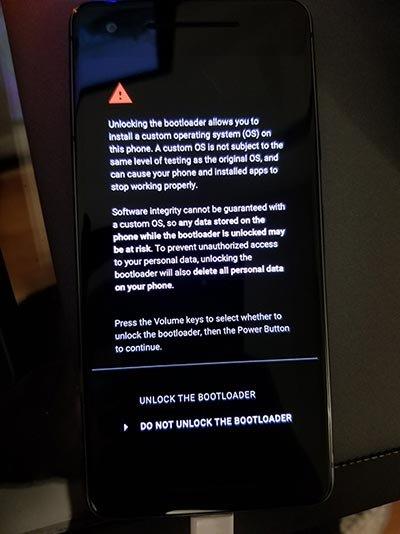
Může se zobrazit zpráva podobná této - To je vše. Vaše zařízení se nyní restartuje do systému. Pokud zůstane v režimu rychlého spuštění, použijte níže uvedený příkaz k zavedení zařízení do systému:
fastboot restart
Tímto uzavíráme průvodce, jak odemknout bootloader na jakémkoli smartphonu ZTE. Mějte na paměti, že budete muset své zařízení nastavit od začátku, protože došlo k vymazání dat. Kromě toho se může při každém spuštění zařízení zobrazit výstražná zpráva o odemčení zavaděče. To je zcela normální a není se čeho bát. V této souvislosti, pokud máte nějaké dotazy týkající se výše uvedených kroků, uveďte své dotazy do komentářů níže. Na závěr uvádíme některé tipy a triky pro iPhone, tipy a triky pro PC a tipy a triky pro Android, které byste si také měli vyzkoušet.
FAQ
Jak odemknout bootloader na jakémkoli zařízení Android?
K připojení telefonu k počítači potřebujete kabel USB. Chcete-li odemknout bootloader na vašem zařízení, všechna uživatelská data v telefonu budou vymazána. Před použitím doporučujeme provést zálohu dat Nejprve si stáhněte aplikaci pro odemknutí bootloaderu, přesuňte ji do telefonu a nainstalujte.
Jak odemknout bootloader na ZTE Blade V10?
K odemknutí bootloaderu na ZTE Blade V10 potřebujete notebook nebo PC.Nabijte ZTE Blade V10 na dostatečnou úroveň baterie, abyste předešli náhlému vypnutí během procesu. Důrazně doporučujeme provést úplnou úplnou zálohu vašich osobních dat, včetně interního úložiště.
Jak nainstalovat ovladače USB ZTE na PC?
Stáhněte si a nainstalujte ovladače USB ZTE do počítače. Podobně si stáhněte nástroje platformy Android SDK do svého počítače. To je potřeba, aby váš počítač rozpoznal vaše zařízení v režimu ADB a Fastboot.
Jak odemknout telefony ZTE bez hesla?
Druhá možnost umožňuje proces odemykání. Chcete-li je povolit, přejděte na Nastavení > O telefonu > 7krát klepněte na Číslo sestavení > Vraťte se do Nastavení > Systém > Upřesnit > Možnosti vývojáře > Povolit odblokování OEM > Posuňte se trochu dolů a povolte ladění USB. Stáhněte si a nainstalujte ovladače USB ZTE do počítače.
Můžete si svůj smartphone ZTE přizpůsobit?
Je nakreslena určitá čára, za kterou nemůžete svůj smartphone ZTE přizpůsobit, pokud nemá odemčený bootloader. Například tech geekové obvykle rádi vyladí operační systém svého zařízení, nahrazují obnovu zásob pomocí vlastní obnovy, jako je TWRP, nebo získávají administrátorská oprávnění přes root.
Jaký je fotoaparát na ZTE Blade V10?
Fotoaparát na ZTE Blade V10 je dodáván s duálním 16MP + 5MP zadním fotoaparátem s LED dvoutónovým bleskem a 32MP předním fotoaparátem pro selfie. Je podporován nevyjímatelnou 3200 mAh lithium-polymerovou baterií. ZTE Blade V10 má také snímač otisků prstů na zadní straně.
Jak odemknout bootloader na zařízení ZTE?
Nyní můžete pokračovat podle kroků k odemknutí bootloaderu na vašem zařízení ZTE. Připojte své zařízení k PC přes USB. přejděte do složky platform-tools a do adresního řádku zadejte CMD a stiskněte Enter. Tím se spustí příkazový řádek. Dále zadejte níže uvedený příkaz a odemkněte bootloader.
Jak rootovat ZTE Blade V10?
Podobně jako u jiných smartphonů je zařízení ZTE Blade V10 dodáváno s uzamčeným bootloaderem.Kromě toho, pokud s rootováním začínáte, musíte pochopit, že nejprve musíte odemknout bootloader zařízení a poté nainstalovat vlastní obnovu, jako je TWRP, abyste zařízení rootovali.
Jak opravit ovladač ZTE ADB nefunguje ve Windows 10?
Nejprve si stáhněte ovladač ZTE ADB, poté jej rozbalte pomocí WinRar nebo 7zip a uložte jej do adresáře, poté postupujte podle níže uvedených kroků. Do vyhledávacího pole Windows zadejte Správce zařízení, když se aplikace zobrazí, kliknutím na Správce zařízení ji otevřete.
Jaké jsou ovladače USB ZTE?
ZTE USB Drivers jsou konkrétní ovladače pro váš počítač, které po instalaci do vašeho počítače budou schopny detekovat zařízení ZTE. Bez podpory ovladače USB ZTE nebude vaše zařízení kompatibilní s vaším počítačem.
Jak přenést soubory ze ZTE do PC?
Váš počítač tak může rozpoznat zařízení Android po připojení k počítači. Totéž platí pro zařízení ZTE. Pokud máte zařízení ZTE a chcete flashovat ROM nebo přenášet soubory mezi zařízením a počítačem, budete si muset nejprve stáhnout a nainstalovat ovladače ZTE.
Jak flashovat ROM ze zařízení ZTE do PC?
Pokud máte zařízení ZTE a chcete flashovat ROM nebo přenášet soubory mezi zařízením a počítačem, budete si muset nejprve stáhnout a nainstalovat ovladače ZTE. V opačném případě nebudete moci přenášet soubory nebo flash.
Můžete si přizpůsobit telefony ZTE bez odemknutí bootloaderu?
Je nakreslena určitá čára, za kterou nemůžete svůj smartphone ZTE přizpůsobit, pokud nemá odemčený bootloader. Například tech geekové obvykle rádi vyladí operační systém svého zařízení, nahrazují obnovu zásob pomocí vlastní obnovy, jako je TWRP, nebo získávají administrátorská oprávnění přes root.
